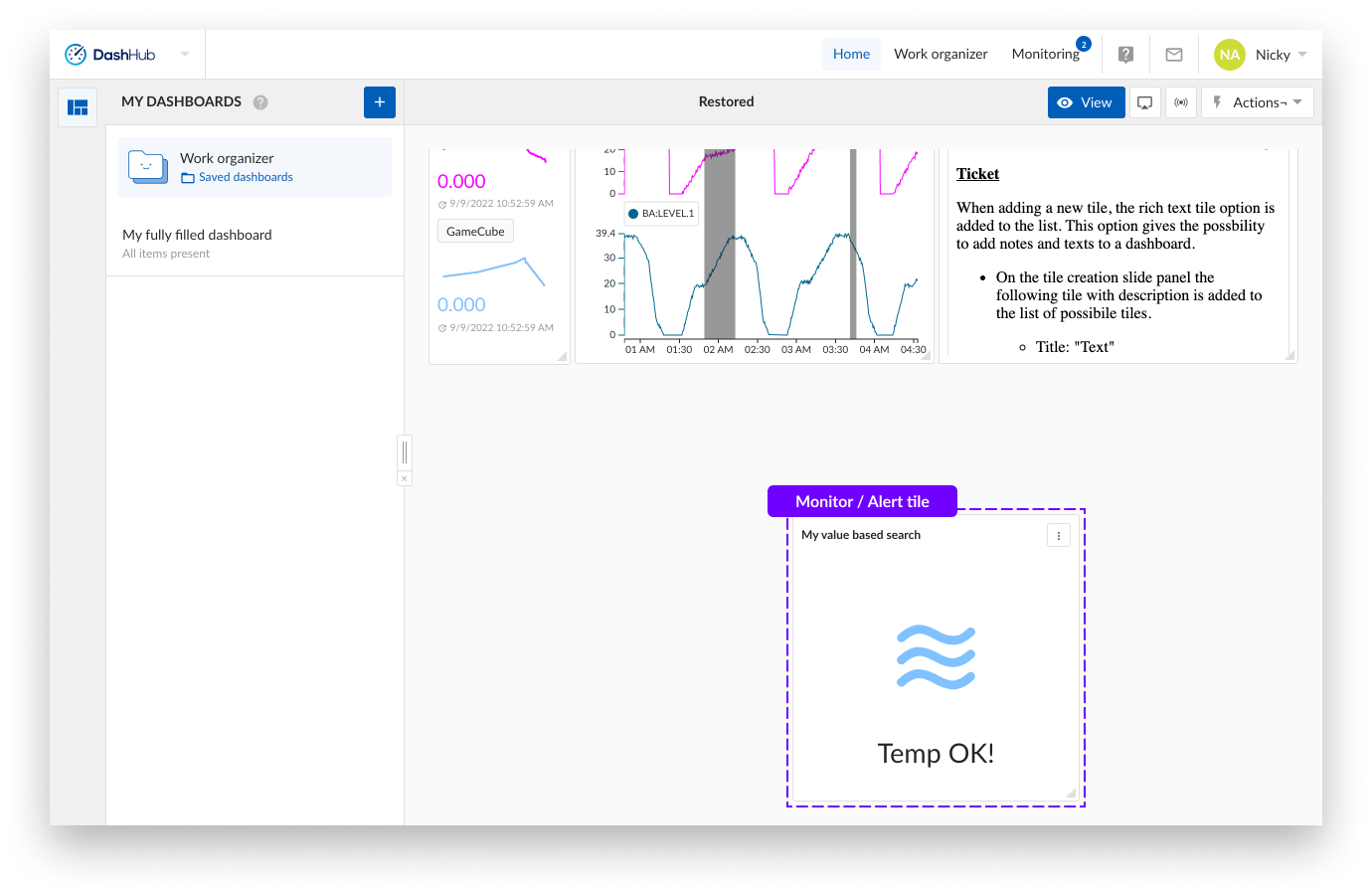Vignettes de monitoring / d'alerte
Une vignette d'alerte vous permet de vérifier visuellement l'état de vos moniteurs TrendHub en fonction des critères que vous avez définis. Lorsqu'une alerte de moniteur est déclenchée, le déclenchement est réinitialisé après la reprise d'un "état normal".
Vous pouvez créer une vignette d'alerte dans DashHub qui fournit un déclencheur visuel lorsque les limites prescrites sont dépassées.
Par exemple, si le niveau d'un réservoir d'eau est bas, vous pouvez créer une vignette connectée à un moniteur spécialement configuré pour lire les niveaux d'eau. Lorsque la limite est dépassée, le déclencheur est activé, et l'alerte visuelle est mise à jour.
Note
Lorsqu'un moniteur n'est pas activé dans l'onglet de monitoring de la barre supérieure (accessible dans n'importe quel hub), la vignette de monitoring associée indique une perte de connexion.
Note
Vous pouvez cliquer sur votre vignette pour ouvrir la fonctionnalité de monitoring, mais uniquement lorsque le monitoring est déclenché. Le clic vous conduit à TrendHub au moment où le moniteur a été déclenché.
Note
Seuls les moniteurs basés sur une recherche de valeur et une recherche de zone opératoire peuvent être sélectionnés en tant que vignette d'alerte. Les moniteurs basés sur les empreintes, la recherche de similarité et la recherche d'échelon digital ne sont pas encore disponibles.
Démarrez un nouveau tableau de bord ou ouvrez un tableau de bord enregistré et cliquez sur le bouton "Action" dans la barre du tableau de bord.
Le panneau "Ajouter une nouvelle vignette" s'affiche sur le côté droit de l'écran.
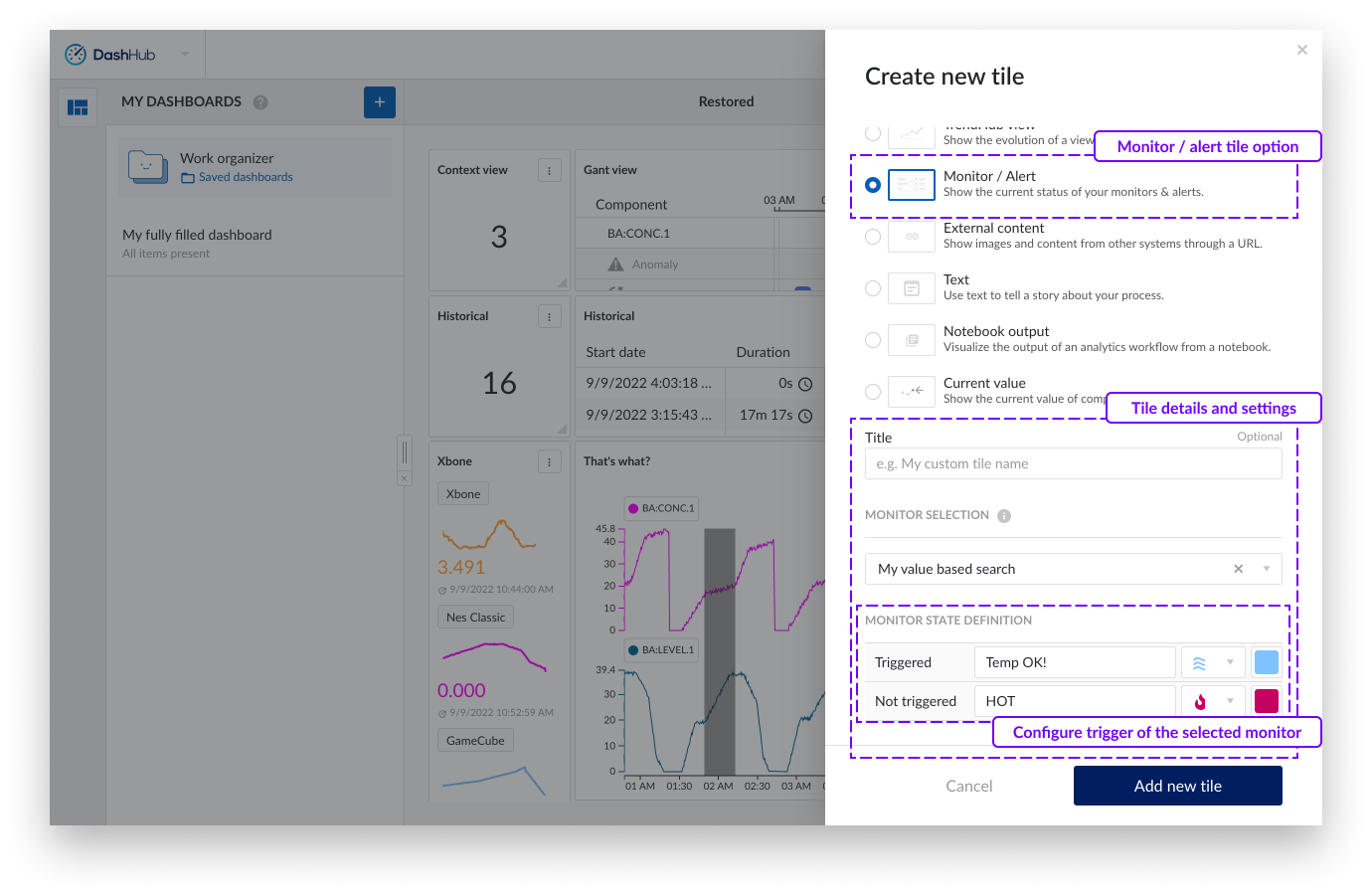
Donnez un nom de vignette et sélectionnez un moniteur en cliquant sur le champ déroulant.
Fournissez des définitions visuelles avec des icônes et des couleurs pour l'état normal (aucun résultat de recherche) et l'état déclenché (résultat de recherche).
Pour ajouter la vignette au Dashboard, cliquez sur le bouton "Ajouter une nouvelle vignette" en bas du panneau latéral.